Los Últimos Teléfonos Plegables – Un Vistazo Al Samsung Galaxy Z Fold 5

¿Estás buscando comprar un teléfono que se pueda plegar? Descubre lo que el último Samsung Galaxy Z Fold 5 tiene para ofrecer.

Cuando descubre consejos y trucos para administrar mejor sus listas de reproducción de Spotify, las cosas mejoran mucho. Por ejemplo, ya sabes cómo borrar una lista de reproducción en Spotify o incluso una canción. Pero, ¿te gustaría ver cómo puedes borrar varias canciones?
También es posible crear una copia de una lista de reproducción y poner las canciones que le gustan en una lista de reproducción. Hay más trucos de listas de reproducción de Spotify para que los descubras; sigue leyendo para ver si te estás perdiendo uno o algunos.
Cómo compartir tu lista de reproducción de Spotify
Ya sabes lo que dicen, ¨Compartir es cuidar¨. Si lo que quieres hacer es compartir tu lista de reproducción de Spotify con un amigo que también usa los servicios, esto es lo que debes hacer. Si está en su dispositivo Android, abra la aplicación y toque la pestaña Su biblioteca en la parte inferior.
Encuentre la lista de reproducción que desea compartir y manténgala presionada. Cuando aparezca una pequeña ventana, toque la opción Compartir.
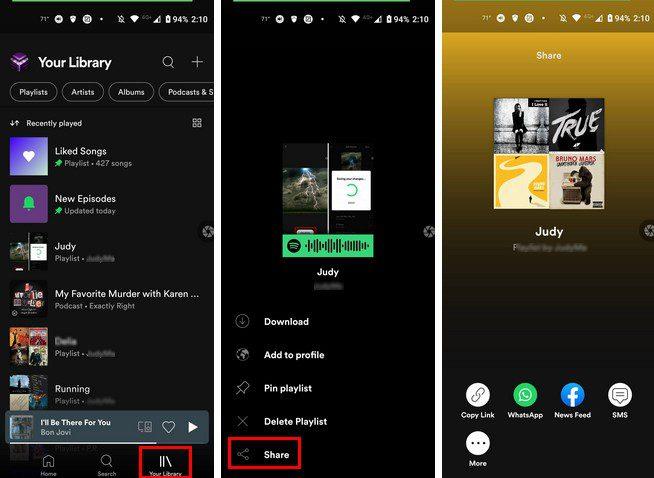
Verás diferentes opciones para compartir, como:
Cliente de escritorio
Puede compartir cualquier lista de reproducción de Spotify mientras está en su computadora haciendo clic en la opción Su biblioteca en la parte superior izquierda de su pantalla. Haga clic en la lista de reproducción que desea compartir y haga clic en los puntos debajo del nombre de la lista de reproducción.
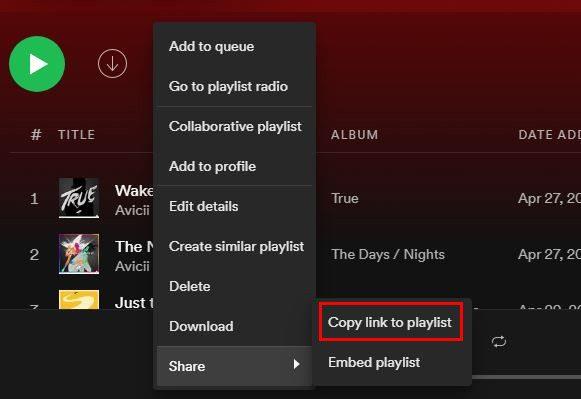
Elija la opción que dice Copiar enlace a la lista de reproducción. Si tú y la persona con la que compartes la lista de reproducción tienen gustos musicales similares, puedes dejar que agreguen canciones. Puede hacerlo eligiendo la opción Lista de reproducción colaborativa.
Cómo borrar varias canciones simultáneamente de una lista de reproducción de Spotify
Si ha estado usando Spotify, sabe que para borrar una canción, todo lo que necesita hacer es mantenerla presionada. La opción Eliminar de esta lista de reproducción será la segunda desde arriba. Pero esto puede llevar mucho tiempo cuando desea eliminar varias canciones. Para borrar varias canciones a la vez, deberá abrir el cliente de escritorio de Spotify e ir a la lista de reproducción con las canciones que desea borrar.
Si está usando una computadora con Windows, deberá presionar el botón Ctrl, pero presionará el botón Cmd si está usando una Mac. Una vez presionado, comience a hacer clic en las canciones que desea eliminar. Las canciones seleccionadas se resaltarán y, cuando haya terminado, haga clic derecho sobre ellas y elija la opción Eliminar de la lista de reproducción.
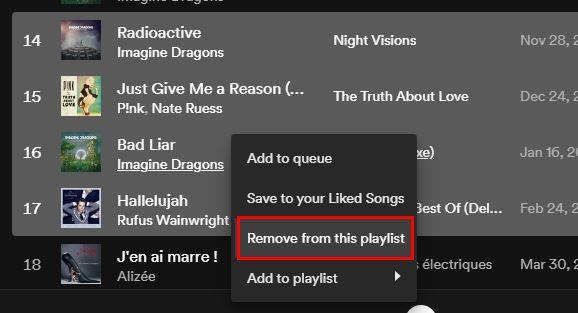
Al usar el botón Ctrl o Cmd, puede hacer otra cosa. Puedes usar este mismo método para dar me gusta a varias canciones. Al lamer una canción, esa canción se agrega a su lista de canciones que le gustan. Hacer clic en el corazón de varias canciones puede llevar mucho tiempo. Cuando haya elegido todas las canciones que desea que le gusten, esta vez, en lugar de eliminarlas, elija Guardar en sus canciones favoritas.
Cómo buscar una canción en una lista de reproducción
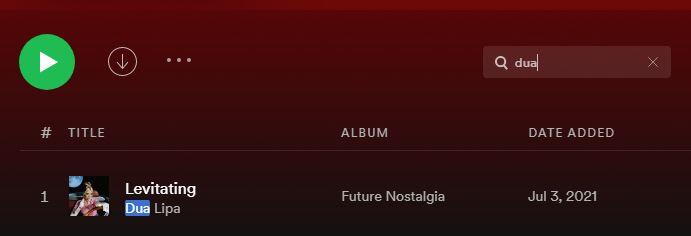
Si tiene muchas canciones en su lista de reproducción de Spotify, encontrar una canción específica puede ser difícil. Al presionar Ctrl o Cmd más la tecla F, accederá a la herramienta de búsqueda, donde podrá buscar la canción que desea escuchar.
Cómo cargar música desde su computadora a su lista de reproducción de Spotify
Tiene una canción en su computadora que desea agregar a su lista de reproducción. Puede hacerlo abriendo el cliente de escritorio y haciendo clic en los puntos en la parte superior izquierda. Luego tendrás que ir a:
En Archivos locales, verá las opciones para sus archivos. Por ejemplo, verá Descargas, Mostrar archivos locales y Biblioteca de música. Para deshabilitar cualquiera de estas opciones, solo tendrá que desactivar esa opción. La opción Agregar fuente funcionará tal como lo indica su nombre. Si la canción que necesita está en una fuente que no ve como una opción, puede agregarla a través de esta opción.
Al hacer clic en esta opción, verá aparecer una pequeña ventana; navega hasta donde tienes las canciones que quieres subir. Cuando lo encuentre, asegúrese de que esté resaltado y haga clic en Aceptar.
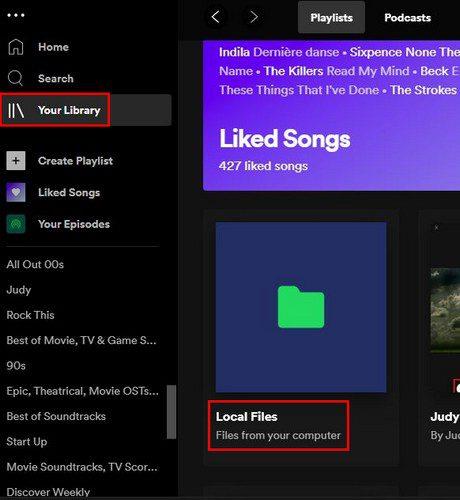
Cuando haces clic en la opción Tu biblioteca, deberías ver la nueva fuente que agregaste.
Cómo cambiar la portada de la lista de reproducción en Spotify
Puede personalizar el aspecto de la portada de una lista de reproducción en unos pocos y sencillos pasos. En lugar de que Spotify decida cómo se verá, puedes agregar la tuya abriendo la lista de reproducción y colocando el cursor sobre la imagen actual. Debería ver un icono de lápiz; Haz click en eso.
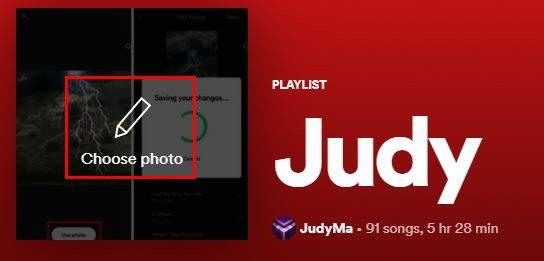
En la siguiente ventana, haga clic en la imagen y elija su nueva imagen. Una vez que lo haya seleccionado, no olvide hacer clic en el botón Guardar para que sea definitivo. Verás opciones para cambiar el nombre de tu lista de reproducción y agregar una descripción también.
Cómo hacer una copia idéntica de una lista de reproducción en Spotify
A tu amigo le gustan todas las canciones de tu lista de reproducción, pero no quieres compartir las canciones con él. Lo mejor que puedes hacer es crear una lista de reproducción de Spotify duplicada y pedirle a tu amigo que haga todos los cambios que quiera. Para crear una lista de reproducción idéntica, deberá hacer clic en los puntos en la parte superior izquierda > Archivo > Crear una nueva lista de reproducción .
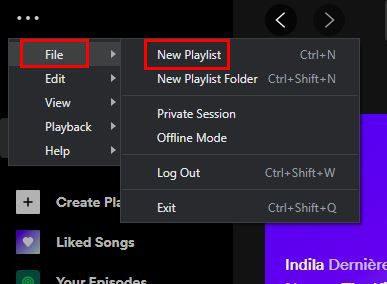
Una vez creada la lista de reproducción, vaya a la lista de reproducción que desea copiar. Haga clic en la primera canción, seguido de las teclas Ctrl + A. Esto seleccionará y resaltará todas las canciones en esa lista de reproducción. En el panel izquierdo, busque la nueva lista de reproducción que creó recientemente. Ahora haga clic en la canción resaltada y arrástrela a la nueva lista de reproducción.
Cómo ordenar las canciones de la lista de reproducción en orden alfabético
Todos tienen su propio estilo cuando se trata de las canciones de su lista de reproducción. Mientras que a algunos no les importa el orden de las canciones, otros necesitan tener sus canciones en orden alfabético. Puede hacerlo haciendo clic en el menú desplegable a la derecha del icono de búsqueda. Puedes elegir entre opciones como:
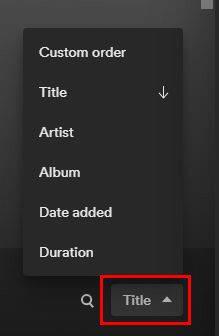
Hay otros trucos útiles, como saber a qué lista de reproducción pertenece una canción. Puede tener varias listas de reproducción y, cuando escucha una canción, no tiene idea de qué lista de reproducción proviene. Puede averiguarlo haciendo clic en la imagen del álbum en la parte inferior izquierda. Serás llevado automáticamente a esa lista de reproducción específica.
Conclusión
Como puede ver, hay muchas cosas que puede hacer con sus listas de reproducción de Spotify. Puede o no querer hacer todo lo mencionado en la lista, pero al menos sabe que tiene la opción. ¿Con qué cambio crees que vas a empezar? Házmelo saber en los comentarios a continuación, y no olvides compartir el artículo con otros en las redes sociales.
¿Estás buscando comprar un teléfono que se pueda plegar? Descubre lo que el último Samsung Galaxy Z Fold 5 tiene para ofrecer.
Descubre algunas de las posibles razones por las que tu portátil se está sobrecalentando, junto con consejos y trucos para evitar este problema y mantener tu dispositivo fresco.
¿No puede pegar los datos de su organización? Descubra cómo solucionar el problema con estas instrucciones útiles.
Aprende a cambiar la cuenta de Google predeterminada de manera fácil y efectiva en tu navegador web, optimizando tu experiencia al usar los servicios de Google.
Vea lo fácil que es cambiar su nombre en una reunión de Zoom, ya sea que ya esté en una. Consejos para principiantes.
Vea todo lo que el Centro de control en iPadOS 15 y cómo personalizarlo a su gusto con facilidad.
¿Cansado de tener que lidiar con ese límite de tiempo de 40 minutos? Estos son algunos consejos que puede probar para evitarlo y disfrutar de esos minutos adicionales de Zoom.
Si Microsoft Teams no pudo actualizar su perfil, vaya a la página de su cuenta de Microsoft y elimine su número de teléfono móvil como medio de inicio de sesión.
A veces las imágenes se ven mejor con el efecto de desenfoque. Vea cómo puede agregar tanto desenfoque a sus imágenes como desee.
Vea lo que hay que saber sobre silenciar a todos en una reunión de Zoom y cómo activar el sonido para Windows y Android.
Los usuarios de Adobe Acrobat Reader suelen tener problemas cuando la opción Guardar como no funciona. En su lugar, aparece una ventana en blanco. Por lo general, puedes arreglar esto
Descubra todas las formas en que puede invitar a otras personas a sus reuniones de Zoom en su computadora con Windows o su dispositivo Android.
Si las llamadas salientes de Teams no funcionan, compruebe si puede realizar llamadas a través de la aplicación web. Si el problema persiste, comuníquese con su administrador.
Despeje el desorden de las listas de reproducción de Spotify sin usar y sepa cómo puede borrarlas. Pruebe estos pocos y útiles pasos.
Descubre todo lo que hay que saber sobre la nueva función Focus para iPadOS 15 y úsala al máximo. Conviértete en un maestro de Focus.
Mantenga las cosas bajo control y vea cómo puede crear y eliminar sus perfiles de Netflix con este tutorial para principiantes.
Si no puede ver Netflix en su Chromebook, reinicie su computadora portátil, actualice ChromeOS y vuelva a instalar la aplicación de Netflix.
Puede configurar las reuniones de Zoom Rooms para que comiencen y finalicen automáticamente según el calendario asociado con la sala respectiva.
Para silenciar automáticamente a los participantes de la reunión de Zoom, vaya a Opciones avanzadas y luego seleccione Silenciar participantes al ingresar.
Si bien no puede deshabilitar permanentemente las publicaciones sugeridas en Facebook, puede gestionar lo que ve como publicaciones sugeridas. Descubre cómo optimizar tu experiencia en la red.
¿No puedes enviar una solicitud de amistad en Facebook? Aquí están las posibles razones y trucos para solucionar el problema.
Aprende a agregar una <strong>publicación anónima</strong> en un grupo de Facebook fácilmente siguiendo estos pasos.
Descubre cómo desenfocar el fondo en Zoom para mantener la privacidad durante tus videollamadas. Aprende paso a paso con esta guía útil.
Zoom se ha convertido en un elemento básico en nuestra vida diaria, que nuestro nombre Zoom es casi el mismo que nuestra identidad. En este artículo, aprenderás cómo solucionar problemas al cambiar tu nombre en Zoom.
¿Se pregunta dónde está la carpeta segura en su teléfono Samsung? Vea diferentes formas de acceder a la Carpeta Segura en teléfonos Samsung Galaxy.
¿Steam tarda demasiado en confirmar tu compra? Aquí se muestran todas las formas de corregir el error de compra (transacción) pendiente en Steam.
Si borraste accidentalmente tus fotos de Google Photos, no te preocupes. Aquí te mostramos cómo recuperarlas de la Papelera y qué hacer si fueron eliminadas permanentemente.
Debido a que Gramblr no está funcionando, le ofrecemos algunas de las mejores alternativas de Gramblr del año para programar su contenido en redes sociales de forma fácil y gratuita.
Si tiene problemas con la Biblioteca familiar de Google Play y no puede compartir, aquí hay algunos consejos que debe verificar para resolver el problema.


























